Как скинуть на заводские настройки самсунг. Как сбросить настройки на «Самсунге
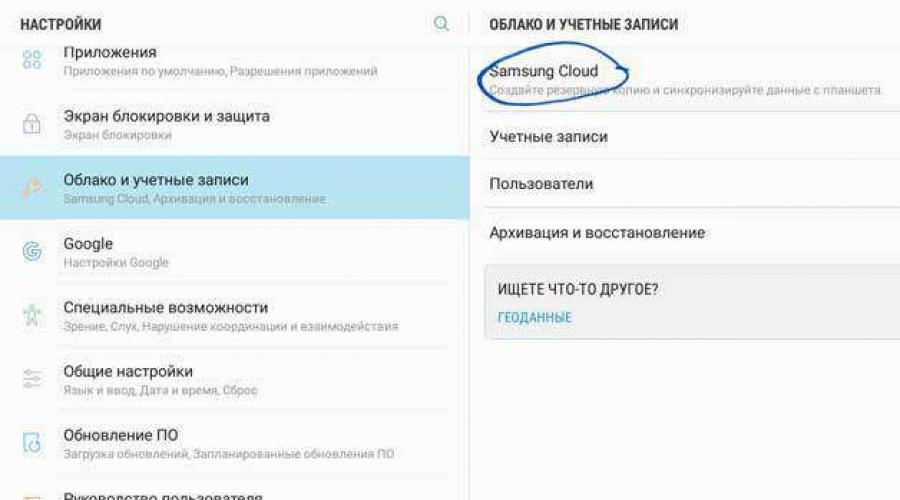
Читайте также
Телефоны «Самсунг», как правило, имеют немало полезных настроек. Но иногда может произойти так, что вы случайно изменили один или несколько параметров настроек. В результате меню отображается некорректно, или в итоге ваших действий получилось совсем не то, что хотелось.
На самом деле сбросить настройки на телефоне не составит труда. Но имейте ввиду, что проделав ряд несложных манипуляций, описанных ниже, вы потеряете все данные на вашем мобильном устройстве . Кроме того, вам придется заново настраивать те параметры, которые изначально были настроены корректно.
Давайте рассмотрим с вами, как сбросить «Cамсунг» до заводских настроек, используя стандартные средства мобильного аппарата.
Стандартный возврат
Для начала включите ваш сотовый телефон:
- После полной загрузки аппарата вы увидите главный экран.
- В нижней части экрана нажмите на кнопку «Меню» .
- Выберите пункт «Настройки». В зависимости от модели в самом низу есть пункт «Сброс настроек» или «Восстановление и сброс» («Архивация и сброс» ), где вы можете выбрать, какие параметры сбросить. В некоторых современных моделях предусмотрено резервное копирование данных или выборочное восстановление параметров, например, контактов, профилей звука, экрана телефона и т. п.
- Выберите пункт «Восстановить заводские настройки» или «Сброс данных» . Прочитайте сообщение на экране, информирующее о том, какие данные будут стерты из памяти вашего телефона.
- Дождитесь окончания операции, после чего перезагрузите телефон, чтобы внесенные изменения вступили в силу, если он не перезагрузится автоматически.
Это способ сброса до заводских настроек стандартными средствами. Но что делать, если ваш телефон заблокирован по причине неверно набранного командного кода, или вы забыли пароль? Блокировка - это проблема большинства современных флагманских моделей.
К счастью для пользователя, есть решение, которое поможет восстановить заблокированный «Cамсунг» или выполнить его сброс до заводских настроек, если вы забыли пароль.
Посмотрите, как просто можно самостоятельно сбросить настройки до заводских на «Cамсунге».
Сброс настроек в режиме восстановления
Особым недостатком блокировки телефона является невозможность получения доступа к любым параметрам телефона, за исключением экстренных вызовов. Но не отчаивайтесь, даже в случае, если вы «окирпичили» свое устройство. Несколько простых действий заставят его снова «ожить».
Порядок сброса настроек в случае блокировки
Первым делом нужно выключить аппарат.
- Загрузите его в режиме восстановления. Все команды в этом режиме, как правило, отображаются на английском языке. Для перехода к нужному режиму одновременно нажмите и удерживайте кнопку громкости и кнопку включения питания в течение примерно 10 секунд до тех пор, пока на экране не отобразится заветный режим восстановления или Recovery Mode. При удерживании клавиш и переходе в нужный режим устройство начинает вибрировать. Не отпускайте клавиши, пока не увидите на экране нужную надпись.
- В режиме восстановления выберите опцию Wipe data/Factory reset («Сброс данных/Сброс к заводским установкам»). Выбор опций кнопкой громкости, а подтверждение выбора - клавишей включения/выключения питания.
- После подтверждения выбранной опции на экране может появиться запрос подтверждения действия. Подтвердите нажатием кнопки отключения телефона. Телефон выполнит сброс параметров и личных данных пользователя.
- Как только процесс завершится, выполните перезагрузку. На экране снова отобразится запрос настроек страны и языка.
Видео поможет вам сбросить настройки, если телефон заблокирован.
Примечание: Если в результате перехода в режим восстановления на тусклом экране отобразится сообщение No command («Команда недоступна») , используйте сочетание клавиш регулировки и кнопки перехода на главный экран Home . Иногда к этому сочетанию добавляется и клавиша отключения питания. При одновременном нажатии и удерживании этих клавиш в течение нескольких секунд на экране отобразится режим восстановления данных.
Существенным минусом сброса данных заблокированного аппарата является полная потеря данных. Но ситуация поправима, если у вас есть резервная копия данных с привязкой к аккаунту Google или же загруженная в облачное хранилище Google.
Иногда команды в режиме восстановления отображаются на китайском языке. В этом случае целесообразно использовать команду принудительного сброса настроек, набираемую с клавиатуры. В большинстве случаев достаточно набрать с клавиатуры числовой код: *2767*3855# . При нажатии на клавишу # начнется автоматический сброс данных без необходимости подтверждения. Эта команда работает на устройствах с Android 2.2 и выше.
Эти несколько простых действий позволят без особых усилий вернуть телефон к первоначальным параметрам. Чтобы не потерять важные данные, рекомендуем делать их резервную копию, для чего вы можете установить соответствующий флажок при первой настройке телефона или проделывать это через приложение для вашей модели телефона.
Видео
Видео поможет вам разобраться, как сбрасываются настроки до заводских у телефонов Samsung.
Сброс настроек смартфона от Samsung до заводской конфигурации (английское название: Hard Reset) – процедура, полностью удаляющая следы пользовательской активности с момента начала эксплуатации устройства. Поэтому прежде, чем приступать к сбросу настроек, необходимо разобраться, в каких случаях и с какой целью это проводится.
Обратите внимание
Исчезнут все аккаунты, инсталлированные приложения, пароли, фотографии, музыка, даже установленные будильники. Мобильное устройство возвратится в то состояние, в котором было приобретено.
Hard Reset применяется при возникновении следующих ситуаций:
- смартфон готовится к продаже и необходимо удалить все личные данные предыдущего пользователя;
- после неудачного обновления системных компонентов или установленных приложений, если таковые вызвали проблемы в работе устройства, а удалить их точечно не получается;
- для предотвращения хищения финансовых и прочих аккаунтов в случае, если Самсунг был украден или утерян.
Существует несколько вариантов проведения подобной операции. Рассмотрим, как сделать сброс заводских настроек на Самсунг каждым из доступных методов.
Предварительные действия
Поскольку при возврате к заводской конфигурации вся пользовательская информация исчезает безвозвратно, целесообразно произвести предварительное сохранение данных. Для этого рекомендуется осуществить такие действия:

Обратите внимание
Для проведения вышеуказанных процедур обязательно наличие интернет-соединения на смартфоне.
В операционной системе Андроид, начиная с версии 5.1, появилась функция обеспечения безопасности путем привязки к учетной записи в Google. Она блокирует доступ к данным без ввода соответствующего пароля. Поэтому при передаче устройства, работающего под Андроид 5.1 и выше, другому владельцу обязательно . После возврата к заводским настройкам смартфон при включении запросит новый адрес электронной почты и пароль к нему. Если же аккаунт не удален, разблокировать телефон можно только введя соответствующие ему данные. Зачем предоставлять посторонним доступ к своей личной информации?
Будет полезным
В случае, если вы забыли пароль от учетной записи Гугл, разблокировать телефон помогут в любом центре обслуживания Samsung. Однако учитывайте, что придется доказать право владения устройством: предъявить кассовый чек, заполненную гарантию или другие документы, подтверждающие покупку.
После успешного сохранения информации переходим непосредственно к тому, как сделать сброс заводских настроек на Самсунг.
Hard Reset через меню
Наиболее простой способ того, как сделать сброс заводских настроек на Самсунг. Единственный его недостаток заключается в том, что он доступен только в том случае, если устройство загружается и работает корректно. Другими словами, используется при проведении плановой процедуры (например, предпродажной подготовки).
Важно знать
Существует мнение, что периодический сброс настроек положительно влияет на быстродействие системы. В современных версиях ОС Андроид это не так. Достаточно не засорять всё доступное пространство внутренней памяти и своевременно удалять старые ненужные приложения и медиафайлы.
Порядок действий для сброса к заводским настройкам через меню:
- В меню смартфона выбираем «Настройки». Если в появившемся списке есть пункт «Общие настройки» — тапаем его, если нет – просто переходим к следующему шагу.
- Выбираем нужный элемент для проведения операции. Обычно он называется «Архивация и сброс», но в различных версиях интерфейса возможны названия «Конфиденциальность» или просто «Сброс».
- В появившемся меню выбираем «Сброс данных» («Удалить все»). На экране появится предупреждение с перечнем информации, которая будет удалена. Внимательно прочитайте этот список, чтобы удостовериться, что вы не забыли предварительно сохранить что-то нужное, после чего активируйте проведение операции нажатием пункта «Сброс устройства».
- Смартфон осуществит необходимые действия и автоматически перезагрузится. Подтверждением возврата к заводским настройкам будет появившееся после загрузки приглашение ввести аккаунт Google.




В случаях, когда смартфон не загружается корректно, уходит в «вечный цикл» перезагрузок или просто блокирует экран, можно попытаться спасти свои данные перед удалением настроек с помощью безопасного режима. При этом ОС загружается в минимальной конфигурации и без сторонних приложений, что существенно повышает шансы получить работоспособный гаджет.
Технология того, как сделать сброс заводских настроек на Самсунг подобным образом, довольно проста. Необходимо полностью выключить мобильное устройство. Если батарея съемная, вынимаем ее на 30 секунд. Включаем смартфон и удерживаем кнопку уменьшения громкости динамика.
Обратите внимание
Если у вас давняя модель телефона, выпущенная до Samsung Galaxy S3 и работающая на ОС Андроид версии 4.0, дополнительно зажмите кнопку «Меню» (слева в нижнем ряду на передней панели).
При удачной загрузке в защищенном режиме осуществляем стандартную процедуру Hard Reset через меню. Если же аппарат не загрузится даже таким способом, остается только вариант , описанный ниже.
В случае, когда смартфон окончательно отказывается от корректного функционирования, остается последний способ того, как сделать как сделать сброс заводских настроек на Самсунг и вернуться к исходным параметрам. Этот вариант зачастую применяется после неудачной прошивки или обновления системы, в остальных случаях практически всегда можно обойтись более «гуманными» методами.
Алгоритм проведения сброса с использованием режима Recovery выглядит так:
- Полностью выключаем телефон. Для моделей со съемным аккумулятором отсоединяем источник питания на 30 секунд.
- Возвращаем батарею на место. Нажимаем три кнопки одновременно: включение питания, повышения громкости динамика и «Домой» (центральная из трех, расположенных в нижней части лицевой панели).
- Отпускаем питание примерно через 5 секунд. Две оставшиеся удерживаем еще 10-15 секунд, пока на экране не возникнет надпись «Android Recovery» и соответствующее меню под ней. Если режим не активировался, пробуем проделать все шаги заново, удерживая нажатие кнопок несколько дольше.
- Клавишей уменьшения громкости движемся по меню вниз и останавливаемся на пункте «Wipe data/factory reset». Подтверждаем выбор нажатием кнопки включения смартфона.
- После окончания процедуры удаления возникнет первоначальное меню «Android Recovery». Традиционно клавишами громкости переходим на «Reboot system now» и отправляем Самсунг на перезагрузку. Загрузится смартфон уже с заводскими настройками.




Запускаем приложение «Поиск телефона», в появившемся меню выбираем «Удалить все данные с устройства». Руководствуясь подсказками Google, осуществляем авторизацию доступа и подтверждаем необходимость удаления пользовательских настроек.
Все вышеуказанные методы того, как сделать сброс заводских настроек на Самсунг, применимы не только к смартфонам. Их можно использовать также для восстановления функциональности и предпродажной подготовки планшетов корейского производителя. Главное – не забывать сохранять на сторонних носителях необходимую информацию, восстановление которой с используемого устройства в дальнейшем будет невозможным.
Во время использования любой гаджет "засоряется" и даже поверхностная очистка телефона не дает никаких результатов. И в такие моменты нет другого варианта кроме как сделать hard reset Galaxy A5 или как его иначе именуют на русскоязычном просторе - сброс настроек до заводских. Это приведет к полному удалению всей информации и установке ПО заново.
И у Вас в руках окажется абсолютно пустой телефон, словно только что приехавший к Вам с завода-изготовителя. Поэтому стоит заранее побеспокоится о сохранности дорогих Вам данных, которые располагаются на внутренней памяти устройства. Встроенная карта памяти останется не тронутой, на нее можно перенести контакты и прочее, не тронутой останется и сим-карта.
Что касается сохранности, то можно использовать и хранилища расположенные в интернете, их использование бесплатно, доступно каждому желающему. Их рационально использовать не только при необходимости сброса данных гаджета, но и при ежедневном использовании. Техника в любой момент может выйти из строя и "достать" то, что сохранено на внутренней памяти смарта может стать дорогостоящей задачей или вовсе невыполнимой.
Есть два способа для реанимации .
Hard reset Samsung Galaxy A5 - способ 1
Первый вариант предполагает 5 шагов, о которых будет сказано далее:- в меню Вашего смарта необходимо найти и зайти в директорию "Настройки";
- именно здесь располагается элемент "Резервное копирование, сброс", который необходимо активировать;
- далее следует обратить внимание на строку "Сброс всех данных";
- "Сброс устройства" следует нажать далее;
- последний шаг, завершающий это действие "Удалить все".
После осуществления всех вышеуказанных действий в Ваших руках будет устройство требующее Вашего пристального внимания, ведь смарт словно заново родился, настраивать его придется "с нуля", но ведь разве не этого ли Вы добивались? Скорость реагирования на запросы удивляет, никаких зависаний, торможений и прочих неудобств.
Hard reset Samsung Galaxy A5 - способ 2
Второй способ может показать немного сложнее, но его в любом случае стоит описать поэтапно. Возможно, именно таким образом Вам удастся вернуть к жизни Ваш телефон. Он вам подойдет, если вы забыли графический ключ Galaxy A5 или пароль, а также если ваш смартфон не может загрузиться.- для начала следует подключить телефон к зарядному устройству, максимально зарядить и отключить не только от зарядки, но и вовсе и выключить его;
- далее потребуется зажать сразу несколько кнопок, а именно: "громкость плюс", "Дом" (располагается в центре на лицевой части смарта), а так же кнопку "Включение";
На экране красуется лого Андроида? Вы на правильном пути, отпустите вышеуказанную комбинацию клавиш и дождитесь пока активируется директория Android system recovery;
- именно здесь потребуется выполнить действие "wipe data/factory reset", активировать которое поможет кнопка "Включение", а передвигаемся по меню кнопками громкости;


После завершения процесса форматирования следует выбрать "reboot system now", гаджет выполнит перезагрузку и предложит Вам приступить к настройке и использованию устройства.
Сброс Samsung Galaxy A5, безусловно, является крайне действенным методом для очистки Вашего смартфона и возврата его к полноценной жизни. Но пользоваться таким методом слишком часто не рекомендуется. Следует обращать внимание на знаки, которые подает Вам Ваше устройство. Своими "глюками" и "торможение" оно дает Вам знать, что где-то возникли проблемы, которые следует исправить. Лицензионное ПО и качественный антивирусник могут защитить Ваш смарт и сброс Вам не понадобится.
Существует много причин, чтобы сделать хард ресет Samsung Galaxy A5. Во-первых, прежде чем продать свой смартфон, нужно обязательно сбросить настройки к заводским. Таким образом, вы удалите личные данные с внутренней памяти мобильного устройства.
Также хард ресет Samsung Galaxy A5 может быть полезен в ситуациях, когда смартфон начал неправильно работать, появляются ошибки, не открываются приложения и прочее.
Мы расскажем про 4 способа, как вы можете сделать хард ресет Samsung Galaxy A5.
Способ 1: хард ресет Samsung Galaxy A5 из меню настроек
Если ваш смартфон включается, и вы можете перейти в меню настроек, тогда используйте этот метод. Он наиболее быстрый и простой.

Способ 2: хард ресет Samsung Galaxy A5 из меню восстановления
Если Вы не можете включить свой смартфон, он завис или вы забыли пароль, тогда попробуйте сделать хард ресет Samsung Galaxy А5 из меню Recovery.

Ваш смартфон будет выключен. Перезагрузка может занять немного больше времени, чем обычно. Не переживайте, дождись полной загрузки смартфона.
Способ 3: хард ресет Samsung Galaxy A5 удаленно
Если вы потеряли свой смартфон или он был украден, вы должны стереть все личные данные с внутренней памяти мобильного устройства, чтобы новый владелец не получил доступ к вашим фотографии, контактам, банковским счетам и т.д.

Способ 4: хард ресет Samsung Galaxy A5 через компьютер
Если у вас не получается сделать хард ресет Samsung Galaxy A5 с помощью первых 3 способов, тогда используйте свой компьютер.
Для этого вам понадобится microUSB кабель и программа Samsung Kies 3.

На этом все! Вы можете использовать эти методы хард ресет Samsung Galaxy A5, чтобы быстро очистить внутреннюю память своего смартфона, исправить программные ошибки или удалить пароль.
Как и любая другая неожиданность, которая может случиться в неподходящий момент, гаджет, который заблокировался, причиняет своему владельцу не самые приятные эмоции. Однако важно понимать, что блок – серьезный ответ, который электронный организм выдает ни в коем случае не просто так. Если на гаджете не установлен антивирус, то подхватить из интернета что-то вредное проще простого. Плюс к этому пользователи часто не проявляют большой переборчивости в программном обеспечении, устанавливая разные сомнительные программы. Плюс ко всему бывает и так, что определенные элементы программного обеспечения просто конфликтуют между собою. Бывает, что причиной блокировки становится самая банальная и простая вещь: забытый графический ключ Galaxy A3 или пароль, которые вводились «на авось». Несколько таких попыток могут привести к недееспособности устройства. Тогда разблокировать устройство может только такая штука, как hard reset Galaxy A3. Так специализированные порталы или продвинутые пользователи называют сброс настроек, который является процедурой небезопасной. Конечно, вы можете не до конца понимать, что такое сброс. Однако каждый, кто владеет электроникой, знает, что представляет собою форматирование. Жесткость действий тут будет аналогичной.
Hard reset убивает всю информацию пользователя, контент, контакты, программное обеспечение, игры, мультимедиа и все остальные развлечения. Не останется ничего. Поэтому не стоит спешить начинать возврат вашего гаджета к изначальным заводским настройкам, когда никакие копии вы не сделали.
Как правило, информационный резерв создается посредством переносных носителей. Это могут быть флэш-карты с большим количеством памяти, USB-винчестеры с большой вместительностью, стационарная машина. Однако доступными и свободными они бывают не всегда. В то время как файлохранилища в интернете доступны всегда, и их существует огромное множество: облако Эппл, Самсунг. ДропБокс, диск Яндекса. Вы смело можете хранить там запасную копию вашей информации.
А теперь приступим к непосредственному алгоритму.
Первый способ hard reset Samsung Galaxy A3:
Работать начинаем из директории «Настройки»;Тут находим такое действие, как «Резервные копирование, сброс». Оно должно быть расположено в общем списке.
Открывается дополнительное окно, которое будет называться «Сброс всех настроек».
Тут будет функция «Сброс устройства».
В конце нужно запустить действие «Удалить все». В итоге вы получите практически полностью обновленный аппарат, который снова готов работать.
Также может быть необходим и другой метод, который признается более жестким. Потому нужно тщательно изучить то, что прописано в инструкциях ниже, чтоб не совершить ошибки в нажатиях, и не прибегнуть к нажатию клавиш четко по очереди. В противном случае жесткого сброса вы можете и не добиться.
Второй способ hard reset Samsung Galaxy A3. Может быть полезен в случае забытого графического ключа
Обесточьте аппарат. Можно сделать это принудительно, вынув батарею и вернув ее обратно.Нажмите и держите три клавиши: «Громкость», «Включение», а также «Дом» (центральная клавиша).
Появился логотип Андроида, вы можете разжимать кнопки и ждать, пока появится директория «Android system recovery».
Тут вам нужно выбрать действие «wipe data/factory reset», которое нужно активизировать кнопкой включения.

После должно быть действие «Yes - delete all user data» и его активация.